
Använd granskningstypen Poängsystem i Skolarbete
Använd granskningstypen Poängsystem om du vill poängsätta elevarbete, ange korrekta och felaktiga svar och ge återkoppling i Skolarbete. Tryck för att lägga till markeringar eller symboler som indikerar rätta och felaktiga svar. Du kan också trycka för att lägga till bonusmarkeringar, vilket lägger till ytterligare poäng utan att ändra det totala antalet poäng. När du lägger till markeringar beräknar Skolarbete automatiskt elevernas poäng och totalt antal möjliga poäng. Du kan flytta, ändra, dölja och ta bort markeringar. Om markeringar som du lägger till eller tar bort påverkar det tidigare bestämda totala antalet möjliga poäng uppdateras det totala antalet möjliga poäng för alla elever.
Du kan ändra markeringsvärden och symboler om du vill anpassa upplevelsen. När du ändrar dessa värden och symboler uppdateras inställningarna i Skolarbete endast för den nuvarande utvärdering. Nya utvärderingar får de ursprungliga inställningarna.
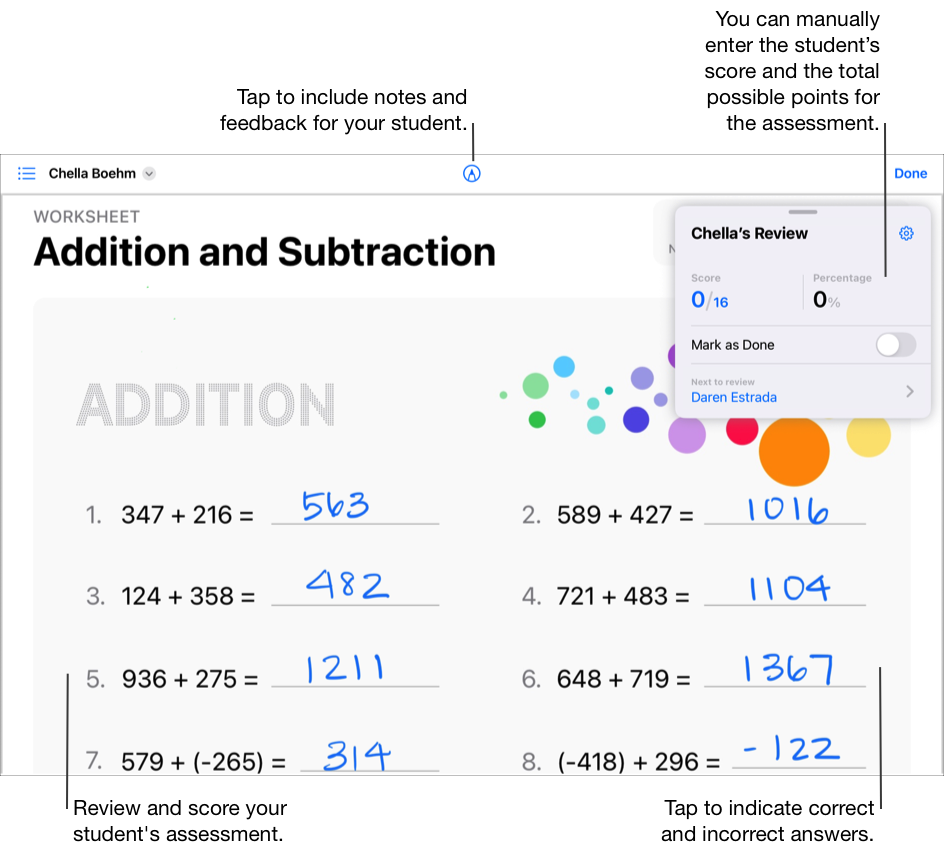
Tryck för att poängsätta utvärderingar
I appen Skolarbete
 trycker du på Senaste aktiviteten, Utvärderingar eller en klass i sidofältet.
trycker du på Senaste aktiviteten, Utvärderingar eller en klass i sidofältet.Tryck på utvärderingen med det elevarbete som du vill poängsätta.
Leta upp en elev som har skickat in sitt arbete och tryck sedan på Klart för granskning.
Välj Poängsystem i popup-rutan Välj hur du granskar och tryck sedan på Granska.
Granska elevens arbete, använd märkningsverktyg för att göra anteckningar och ge återkoppling till eleven, och tryck sedan för att markera om svaren är korrekta eller felaktiga:
Tryck en gång för att markera att svaret är rätt
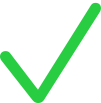 .
.Tryck två gånger för att markera att svaret är fel
 .
.Tryck tre gånger för att lägga till en bonusmarkering
 .
.
I Skolarbete räknas totalt antal möjliga betyg för utvärderingen ut automatiskt medan du lägger till markeringar och så visas elevens poäng och procentsats på granskningskortet.
Flytta och redigera markeringar vid behov:
Du kan flytta markeringar genom att dubbeltrycka på en markering och dra den till en ny plats.
Du kan redigera markeringar genom att trycka på en markering och sedan trycka för att ändra vilken typ av markering det är (rätt, fel eller bonus) eller ta bort den.
Tryck på Markera som klar på granskningskortet och gör sedan något av följande:
Om du har granskat klart trycker du på Klar.
Om du vill granska nästa elev trycker du på elevens namn på granskningskortet eller på
 i övre vänstra hörnet och väljer en elev.
i övre vänstra hörnet och väljer en elev.
Om du vill visa en utvärdering utan någon markering kan du dölja eller ta bort markeringar:
Om du vill dölja markeringarna trycker du på
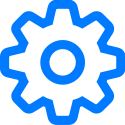 på granskningskortet och sedan på Dölj alla markeringar.
på granskningskortet och sedan på Dölj alla markeringar.Om du vill ta bort markeringarna trycker du på
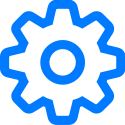 på granskningskortet och sedan på Ta bort alla markeringar. Markeringarna raderas då permanent i Skolarbete. Åtgärden kan inte ångras.
på granskningskortet och sedan på Ta bort alla markeringar. Markeringarna raderas då permanent i Skolarbete. Åtgärden kan inte ångras.
Poängmarkeringar döljs eller tas bort i Skolarbete. Återkoppling som du lagt till med märkningsverktyg visas fortfarande i utvärderingen.
Använd granskningskortet för att poängsätta utvärderingar
I appen Skolarbete
 trycker du på Senaste aktiviteten, Utvärderingar eller en klass i sidofältet.
trycker du på Senaste aktiviteten, Utvärderingar eller en klass i sidofältet.Tryck på utvärderingen med det elevarbete som du vill poängsätta.
Leta upp en elev som har skickat in sitt arbete och tryck sedan på Klart för granskning.
Välj Poängsystem i popup-rutan Välj hur du granskar och tryck sedan på Granska.
Granska elevens arbete och använd märkningsverktyg för att göra anteckningar och ge återkoppling till eleven. Använd sedan granskningskortet för att
lägga in elevens poäng
ange totalt antal möjliga poäng för utvärderingen.
När du anger poäng på granskningskortet tas alla poäng som du tidigare lagt till genom att trycka för att markera rätt och fel svar bort.
Tryck på Markera som klar på granskningskortet och gör sedan något av följande:
Om du har granskat klart trycker du på Klar.
Om du vill granska nästa elev trycker du på elevens namn på granskningskortet eller på
 i övre vänstra hörnet och väljer en elev.
i övre vänstra hörnet och väljer en elev.
Redigera värden och symboler
I appen Skolarbete
 trycker du på Senaste aktiviteten, Utvärderingar eller en klass i sidofältet.
trycker du på Senaste aktiviteten, Utvärderingar eller en klass i sidofältet.Tryck på en utvärdering, hitta en elev som har skickat in sitt arbete och tryck sedan på Klart för granskning.
Läs granskningsalternativen, tryck på Granska om det går och tryck sedan på
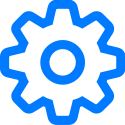 på granskningskortet.
på granskningskortet.Ändra standardvärden:
Om du vill ändra standardvärdet för ett svar som är rätt trycker du på Rätt och väljer sedan ett nytt värde.
Om du vill ändra standardvärdet för en bonusmarkering trycker du på Bonus och väljer sedan ett nytt värde.
När du ändrar värden räknas totalpoängen för granskningskort om i Skolarbete. Om du till exempel ändrade värdet för rätta svar från 1 till 3 uppdateras den tidigare totalpoängen på ett granskningskort från 12 poäng till 36.
Om du vill ändra standardsymbolen för rätta svar trycker du på den nuvarande symbolen och väljer sedan en ny symbol (✔︎ , ★, # ).